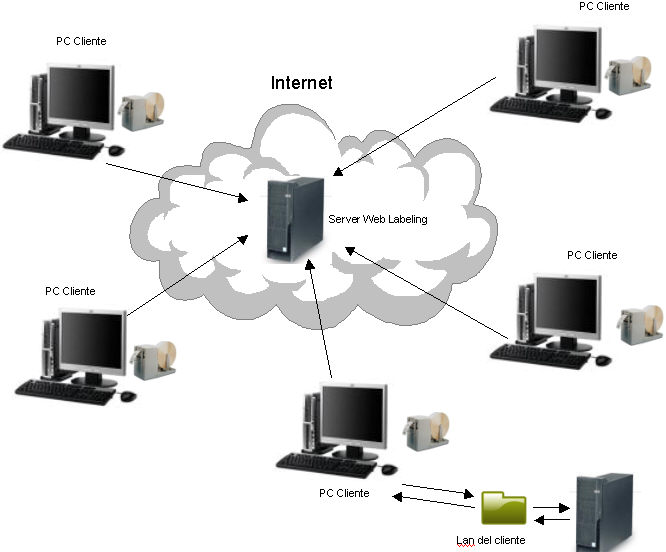
Web Labeling è un'applicazione di tipo Web Server rivolta principalmente ai clienti delle sedi dal Gruppo Gls che permette a questi ultimi di gestire in modo indipendente le proprie spedizioni nell'ambito del territorio nazionale ed internazionale.
Con Web Labeling i clienti saranno in grado di inserire, modificare e stampare tutto ciò che riguarda le proprie spedizioni direttamente dal browser del proprio Personal Computer, con la possibilità di integrare il proprio sistema informatico per velocizzare le operazioni di inserimento dati.
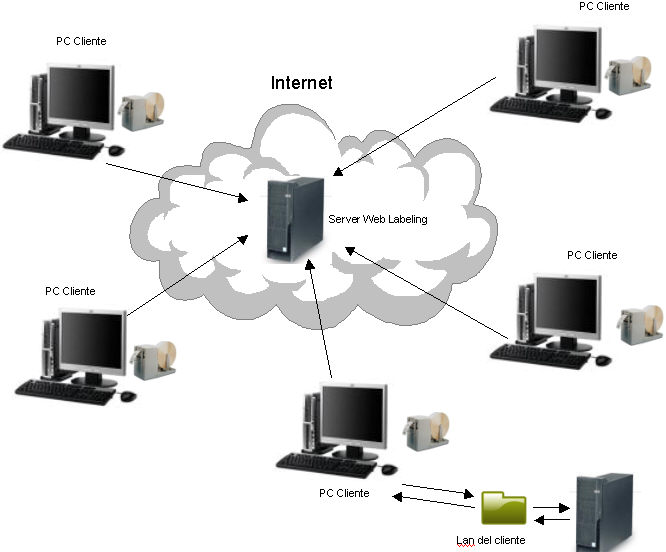
Per un corretto funzionamento Web Labeling necessita delle seguenti caratteristiche Hardware/Software:
Processore: Pentium III o superiore.
Memoria RAM: 512 MByte o superiore.
Hard Disk: almeno 20 Mbyte di spazio libero o superiore.
Etichettatrici (nel caso si vogliano stampare etichette in modo autonomo):
Intermec UBI, PM4I.
Intermec PF8t e famiglia Easycoder.
Cavo di collegamento che varia in base alla etichettatrice adottata:
Per Intermec PF8t ed Easycoder, il cavo di collegamento è di tipo parallelo ed è contenuto nel Kit della stampante.
Per Intermec PM4I e UBI il cavo di collegamento è di tipo seriale ed è fornito dalla sede di competenza insieme agli adattatori.
Sistemi operativi Microsoft supportati:
Microsoft Windows Xp e successivi
E’ necessaria la connessione ad Internet (consigliata linea Adsl).
Browser supportati:
Internet Explorer (versione consigliata Explorer 11) , FireFox, Chrome.
Per l'utilizzo di Firefox e Chrome e', necessario l'installazione dei seguenti componenti aggiuntivi:
IETab x Chrome:
https://chrome.google.com/extensions/detail/hehijbfgiekmjfkfjpbkbammjbdenadd?hl=it
IETab x Firefox:
https://addons.mozilla.org/it/firefox/addon/92382/
Per la corretta installazione dell'ActiveX in modo automatico e' necessario avere privilegi di Adminstrator ed un completo accesso ad Internet.
La prima volta che si accede al sistema Web Labeling o in caso di aggiornamento di quest'ultimo, verrà richiesto automaticamente di installare il componente Gestore Etichettatrici, necessario per la stampa delle etichette.
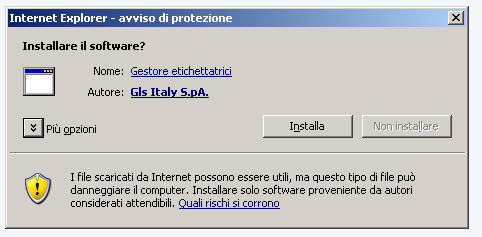
Nella finestra dell'installazione del componente, selezionare il pulsante Più opzioni in modo tale da ottenere la finestra come segue:
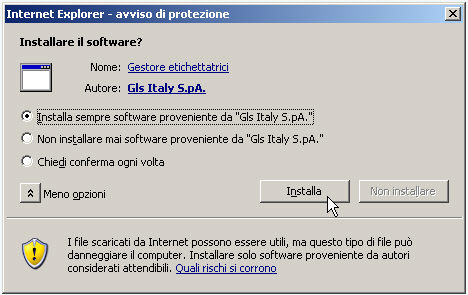
Si consiglia quindi di selezionare la voce Installa sempre software proveniente da Gls Italy S.p.a . in modo che, con eventuali aggiornamenti futuri del componente, non venga più visualizzata la finestra di installazione.
Con il recente passaggio al protocollo https , e' inoltre necessario verificare la presenza del link https://weblabeling.gls-italy.com , nella finestra dei siti attendibili di Internet Explorer.
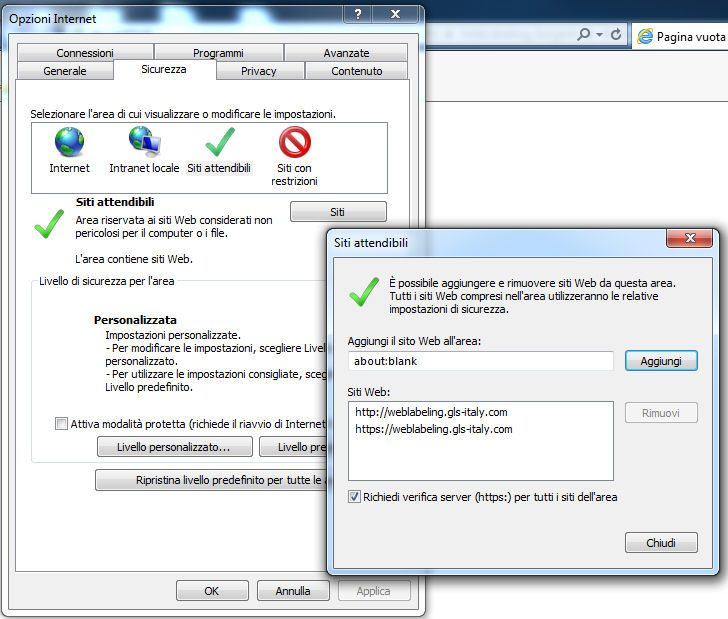
Installazione manuale dell'ActiveX Gestore Etichettatrici.
Nel caso di mancato funzionamento dell'insatllazione automatica dell ActiveX, è possibile effettuare un installazione manuale, utilizzando il pacchetto GlsActivexInstaller scaricabile dal seguente link http://weblabeling.gls-italy.com/GlsActivexInstaller.exe
Una volta salvato il file sul Desktop, uscire da eventuali browser aperti, ed eseguire il componente, seguendo i pochi passi proposti, fino alla chiusura della finestra di setup.
A questo puntio,rientrando nel browser l'applicazione avrà il componente installato e funzionerà.
Se l'ActiveX non si installa, allora occorre scaricare ed installare il pacchetto Dotnet 2.0 SP1 al seguente link https://download.gls-italy.com/Weblabeling/NetFx20SP1_x86.exe e, successivamente rieseguire GlsActivexInstaller.
Nel caso venga richiesto è possibile scaricare ed installare il pacchetto Windows Installer 3.1 al seguente link https://download.gls-italy.com/Weblabeling/WindowsInstaller-KB893803-v2-x86.exe.
Per evitare conflitti con nuovi aggiornamenti futuri, cancellare il file GlsActivexInstaller.exe scaricato precedentemente su Desktop.
N.B: Per l'utilizzo di Web Labeling su Windows 7 potrebbe essere necessario abbassare il livello del controllo utente UAC di Windows a livello basso (dal pannello di controllo raggiungere l'account da utilizzare e scegliere Modifica le impostazioni di controllo dell' account utente) altrimenti non si installa i componenti Activex.
La grafica di Web Labeling è stata assimilata a quella del sito gls-italy.com e lo strumento Web Labeling è reso disponibile (solo per utenti registrati) nel menù degli “Strumenti on line”.
L’integrazione grafica appare come nel seguente esempio:

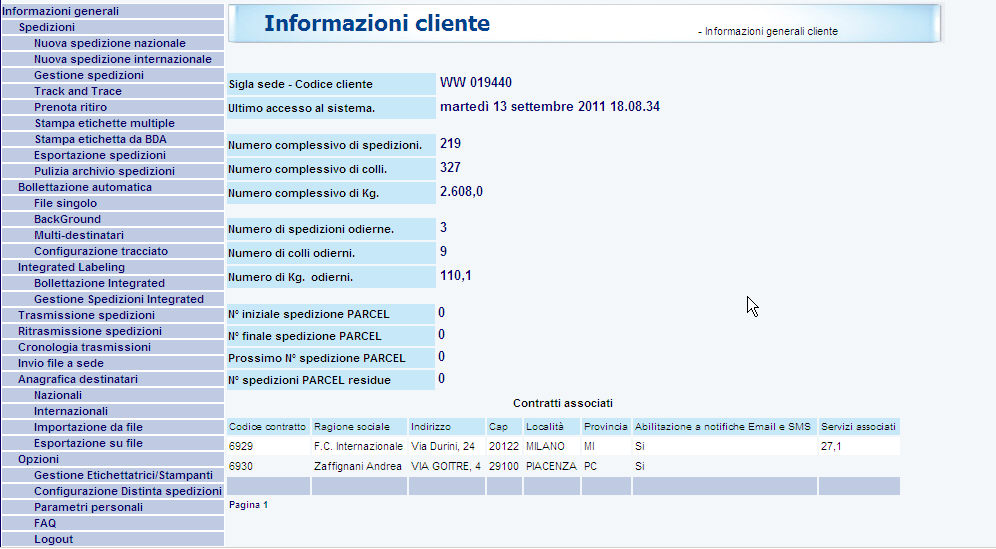
Un cliente già loggato sul sito gls-italy.com non avrà bisogno di rieffettuare il log-in su Web Labeling. Il sistema infatti risalirà automaticamente alle informazioni per poter accedere direttamente alla home page del Web Labeling. Nel caso il cliente non sia abilitato all'utilizzo di Web Labeling, apparirà un messaggio che lo inviterà a contattare la sede di competenza. Per gli utenti abituati diversamente, rimarrà la possibilità di accesso diretto alla Web Labeling.
Per accedere al sistema è necessario specificare nella pagina di accesso queste tre informazioni, che Vi verranno comunicate direttamente dalla sede di competenza:
Sigla sede (obbligatoria).
Sigla di due caratteri che identifica la sede Gls di riferimento.
Codice cliente (obbligatorio).
Codice di massimo 6 caratteri che identifica il cliente.
Password.
Password di sicurezza.
Memorizza credenziali.
Consente di memorizzare i dati specificati per l'accesso al sistema, in modo da ripresentarli in futuro senza ridigitare nulla.
Per lo spostamento da un campo ad un altro si può utilizzare, oltre che il mouse, anche il tasto Invio ed il tasto Tabulatore.
Attenzione: è di fondamentale importanza aprire all'interno dello stesso Browser solo una scheda di accesso alla Web Labeling. Nel caso si desideri effettuare più accessi contemporaneamente dallo stesso computer è necessario utilizzare Browser diversi. (Es. Explorer e Firefox , Explorer e Chrome, Chrome e Firefox)
I clienti configurati come Beta Tester, al momento del login, vengono reindirizzate automaticamente all'area di Beta Test del sito WebLabeling.
L'area di Beta Test è riconoscibile dal logo presente in alto a destra in tutte le pagine.

Il bottone "Torna a WebLabeling Ufficiale" permette al cliente di tornare alla versione ufficiale diWeblabeling.